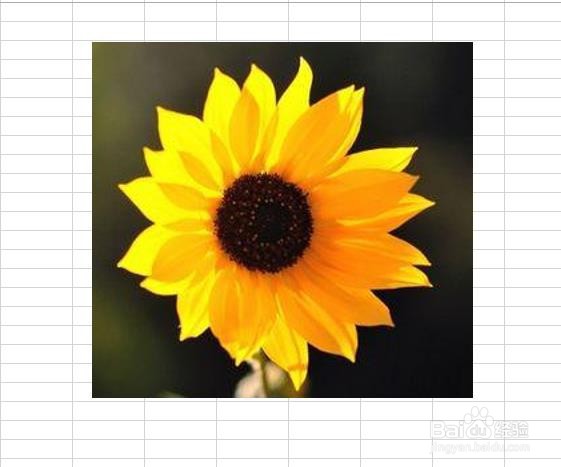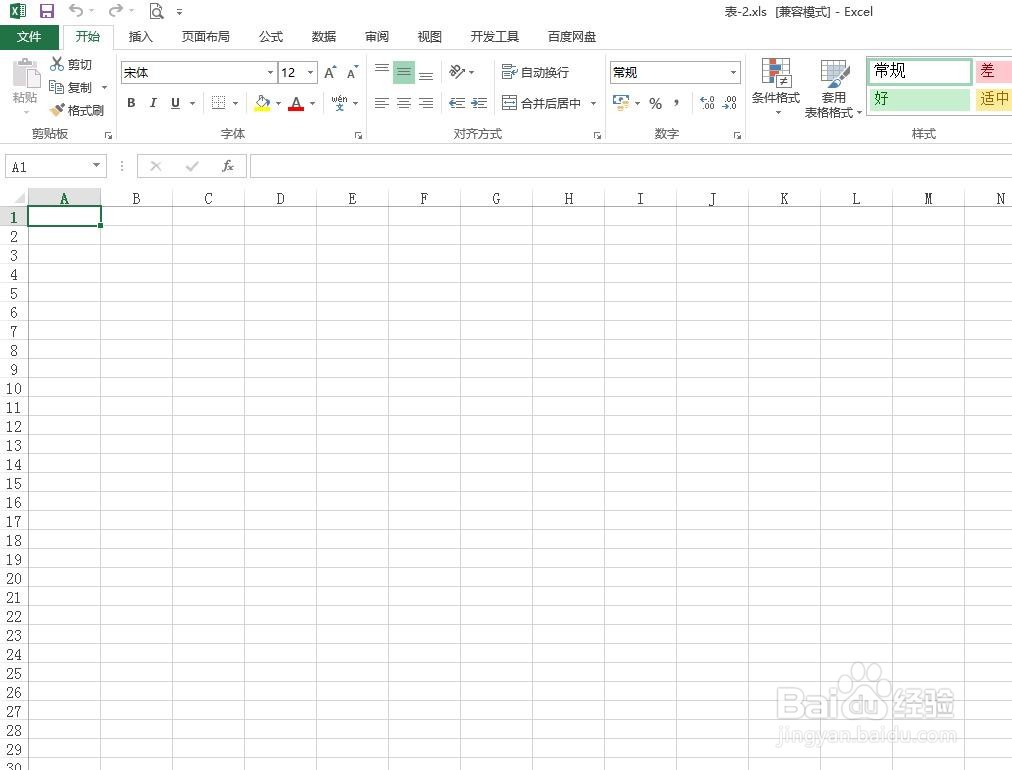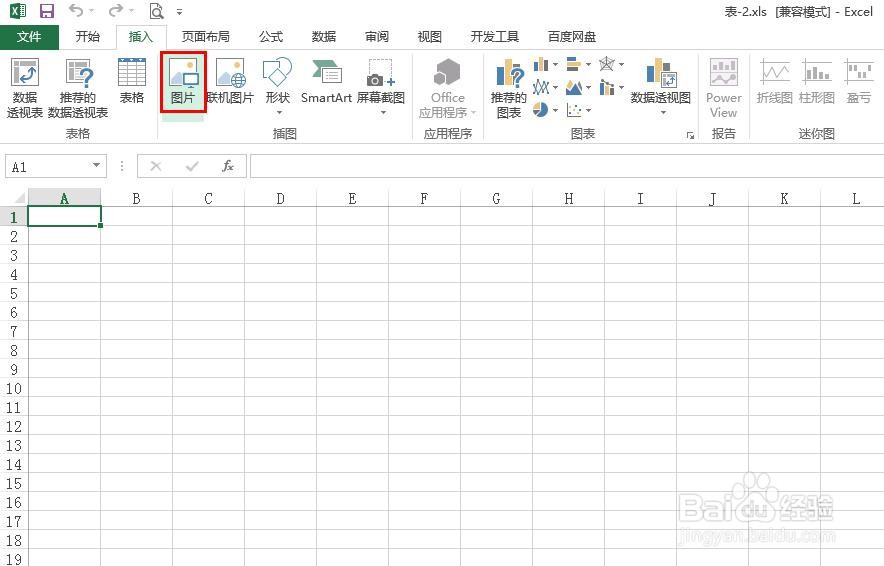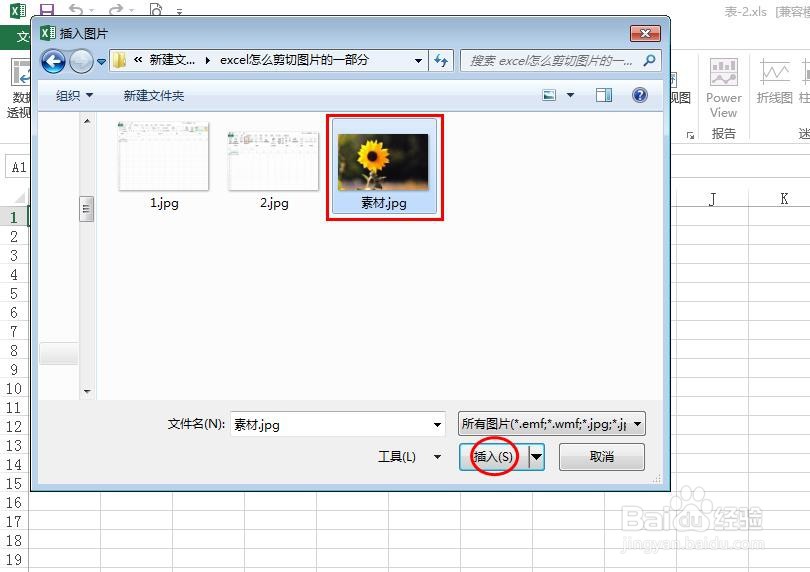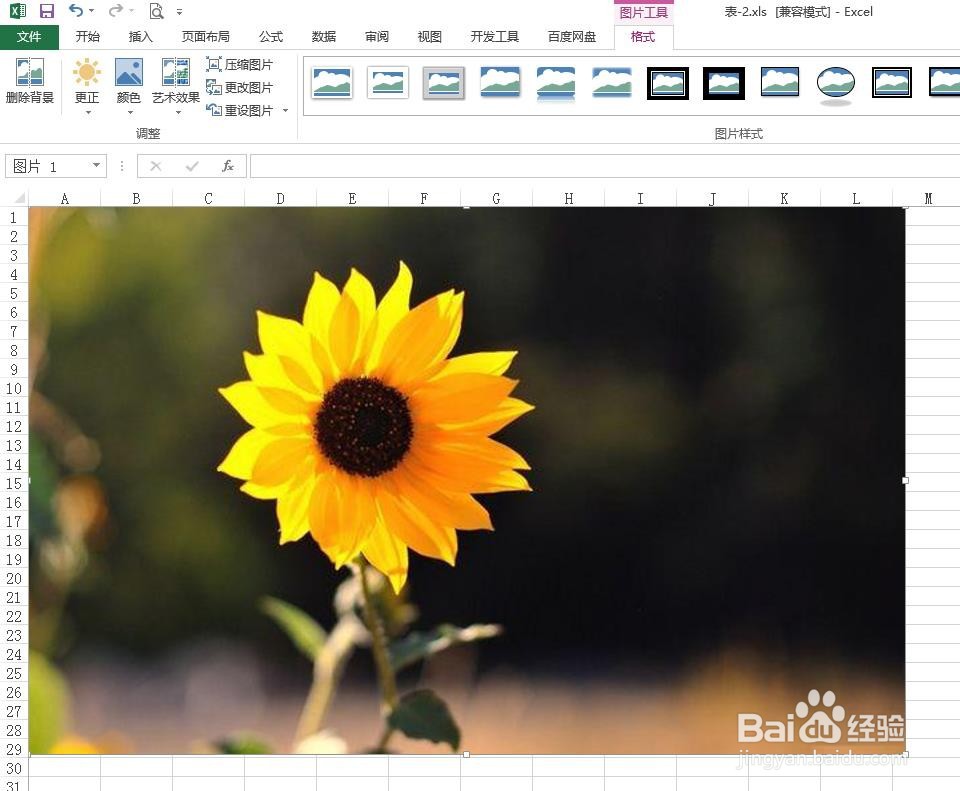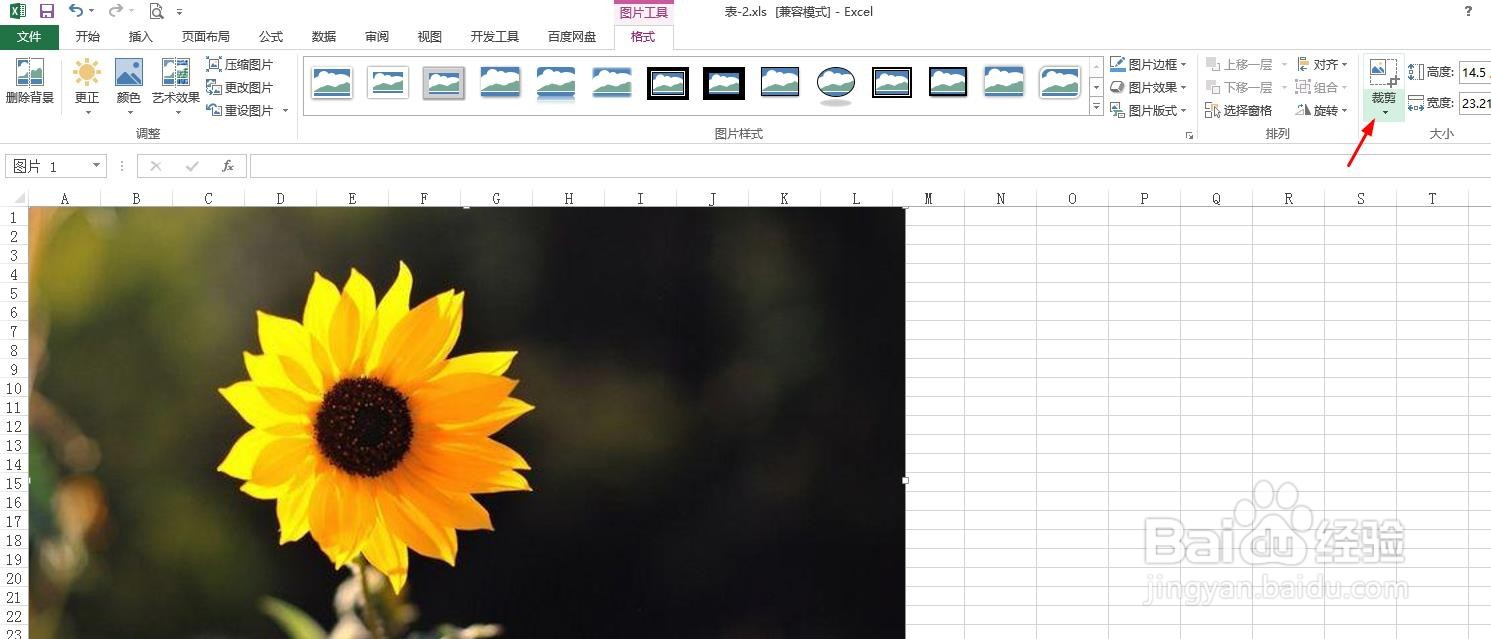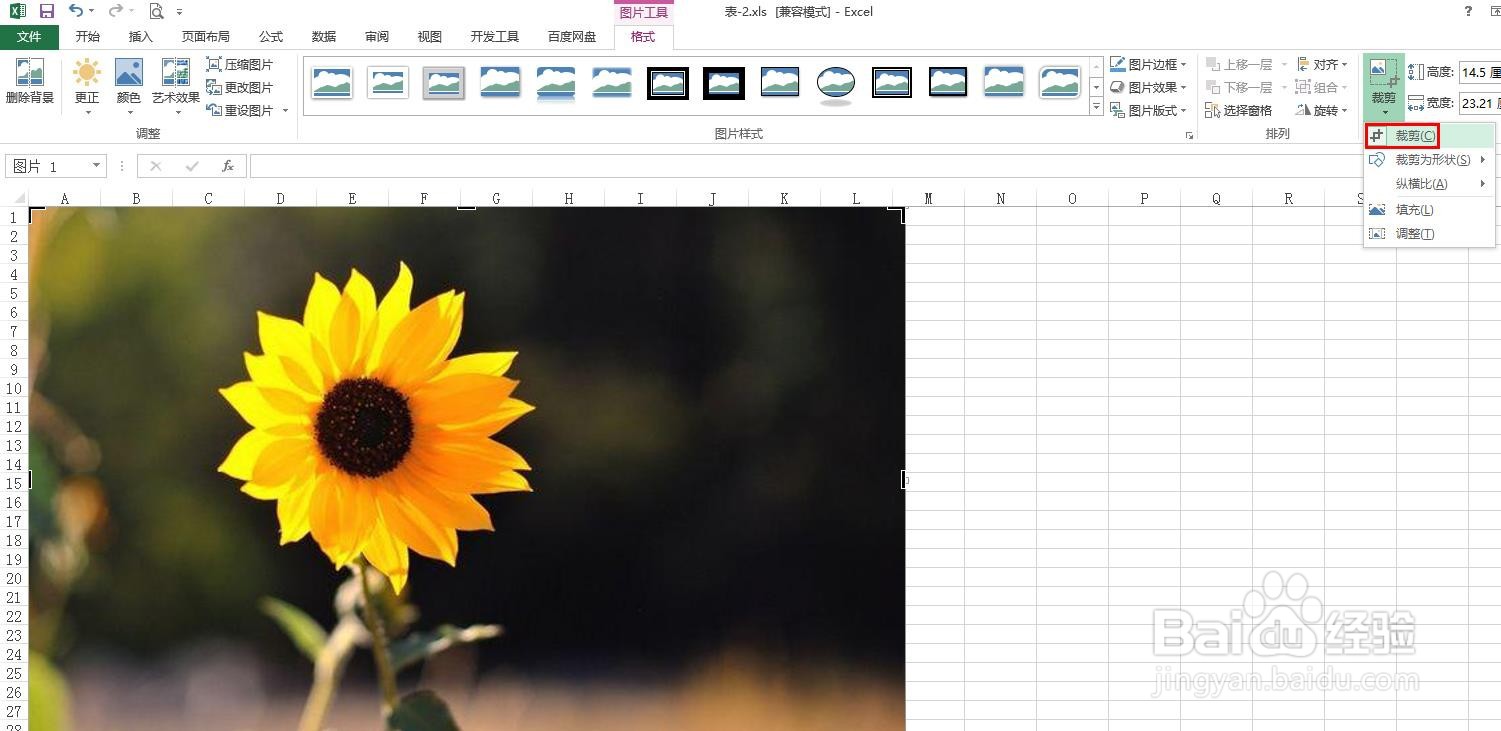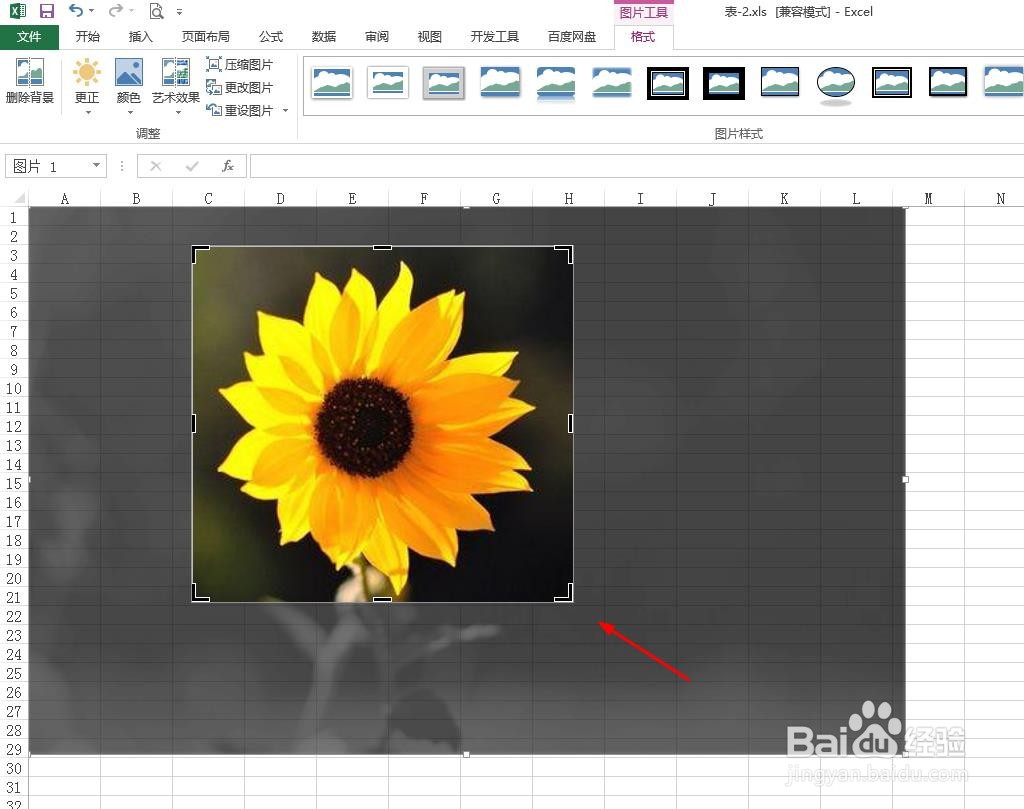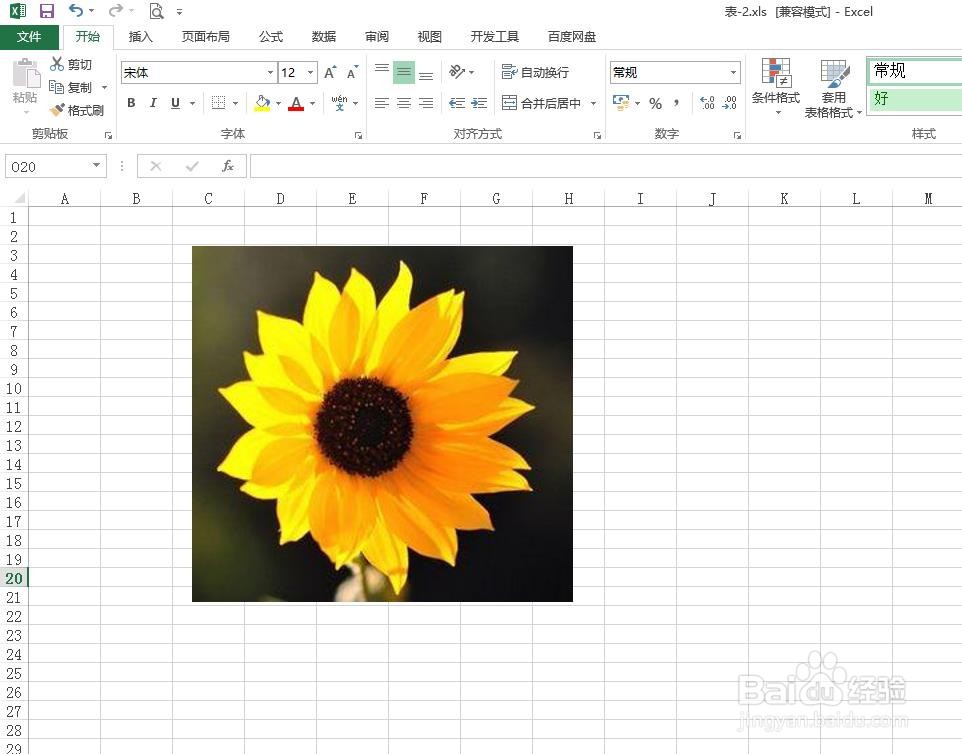excel怎么剪切图片的一部分
excel表坼黉赞楞格不仅可以处理数据、文字内容,还可以对图片进行修改等操作,那么excel怎么剪切图片的一部分呢?下面就来介绍一下在excel中剪切图片一部分的方法,希望对你有所帮助。
工具/原料
软件版本:Microsoft Office Excel
操作系统:win7系统
excel怎么剪切图片的一部分
1、第一步:打开一个空白的excel表。
2、第二步:选择菜单栏“插入”中的“图片”选项。
3、第三步:在弹出的插入图片对话框中,选中一张需要剪切的图片,单击“插入”按钮,在excel表坼黉赞楞格中将图片调整至合适的位置和大小。
4、第四步:选中图片,切换至“格式”菜单中,选择“裁剪”。
5、第五步:这时候图片四周会出现裁剪框,拖动裁剪框至合适的大小。
6、第六步:单击excel表格中除图片外的任意区域,完成图片剪切。
声明:本网站引用、摘录或转载内容仅供网站访问者交流或参考,不代表本站立场,如存在版权或非法内容,请联系站长删除,联系邮箱:site.kefu@qq.com。
阅读量:53
阅读量:81
阅读量:48
阅读量:27
阅读量:23